如何批量创建文件夹花名册
1、我们先制作一个花名册,如下图所示:

2、接着,我们在第一个名字后的单元格内输入:="MD "&然后点击第一个名字,然后敲击回车键,其中,“MD”后面要敲击一个空格键,双引号要在英文状态下输入,如下图所示:
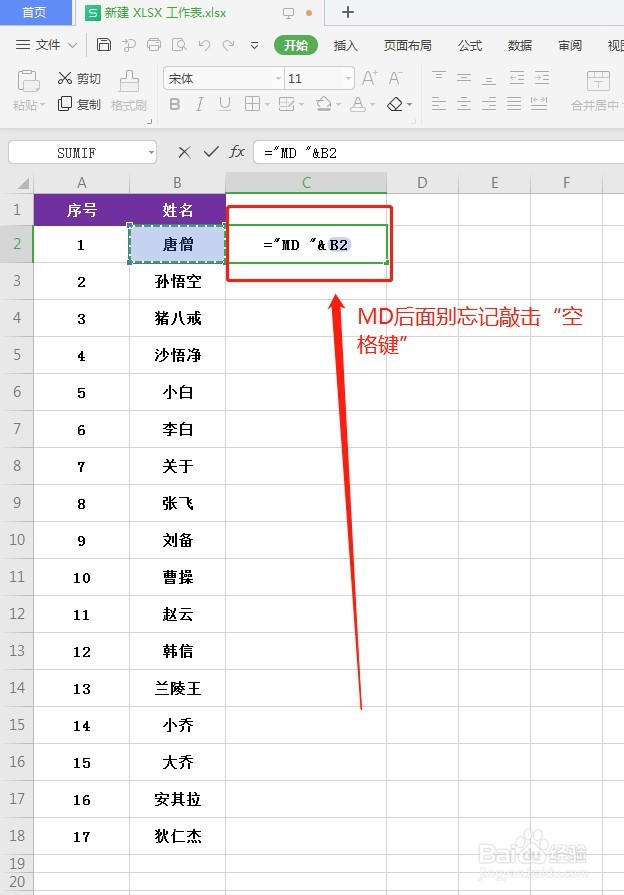
3、然后,我们选中第一个,双击进行填充下面的名字,如下图所示:

4、然后,我们在新的文件夹中,创建一个文本文档,如下图所示:

5、然后,我们将我们在Word文档中制作好的名字名单,复制一下,如下图所示:
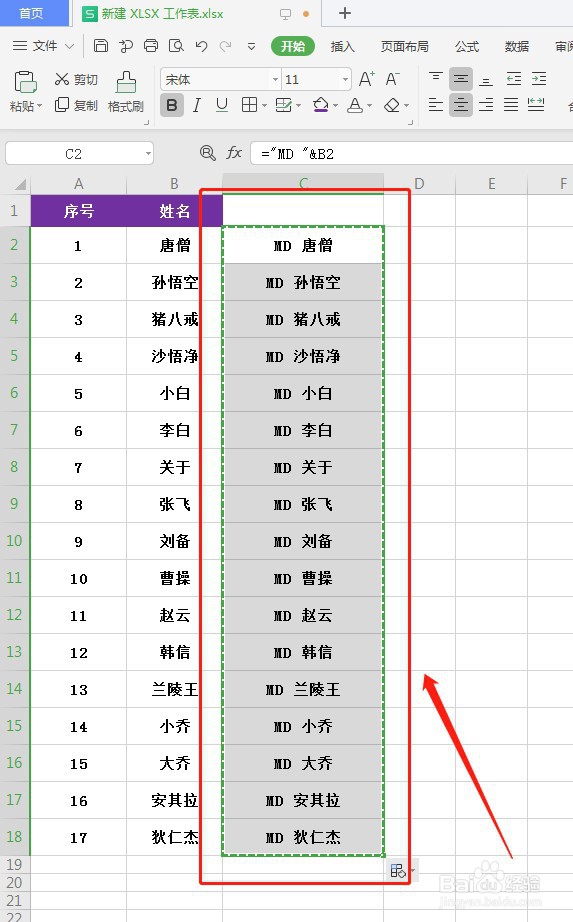
6、我们将这些名单粘贴到文本文档中,然后将其保存,如下图所示:

7、接着,我们将这个文本文档的后缀名,由“TXT”改为“BAT”格式,如图所示:
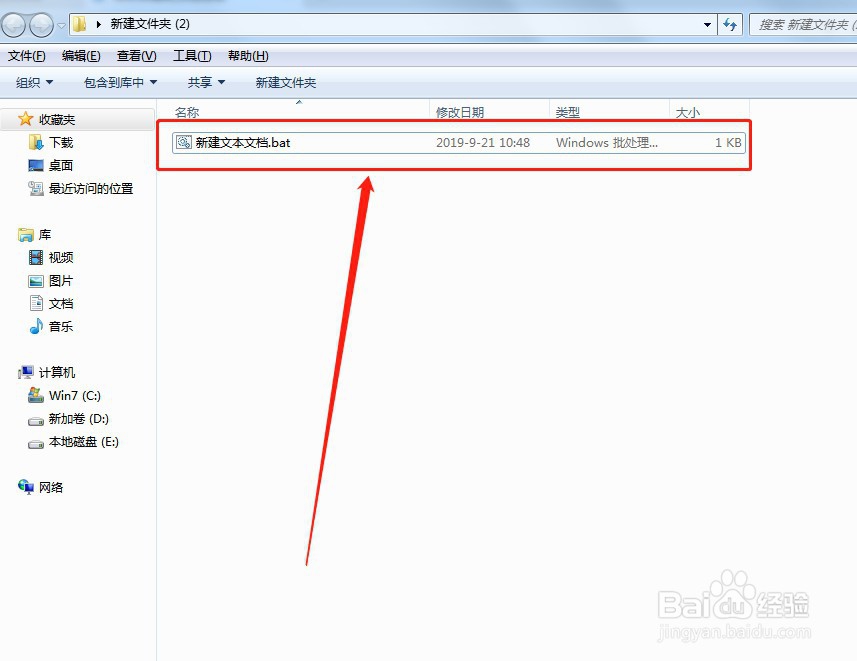
8、改好之后,我们直接双击这个文本文档,如下图所示:

9、这样,我们批量创建文件夹,就完成了。
声明:本网站引用、摘录或转载内容仅供网站访问者交流或参考,不代表本站立场,如存在版权或非法内容,请联系站长删除,联系邮箱:site.kefu@qq.com。
阅读量:188
阅读量:79
阅读量:48
阅读量:132
阅读量:32